 Aktualisiert am 11. Dezember 2025
Aktualisiert am 11. Dezember 2025
Widgets
Unter einem Widgets versteht man "Minianwendungen", welche in den unterschiedlichen Ansichten eingeblendet werden können.
Am oberen linken Rand, über der Ribbon befindet sich eine Leiste mit aufklappbaren Auswahllisten.
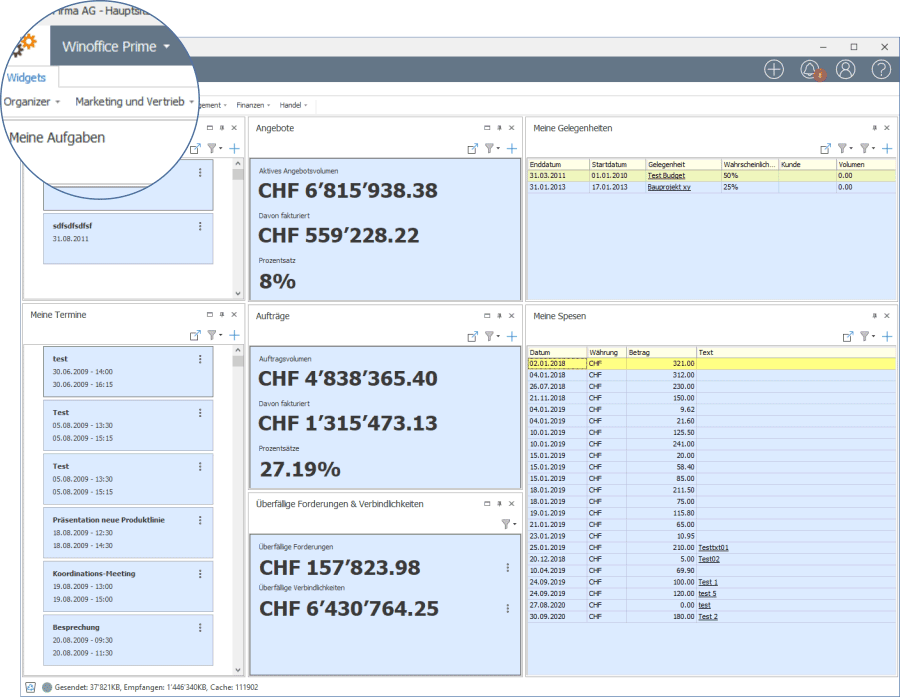
Beim Klick auf einen Eintrag wird das gleichnamige Widget in der Ansicht platziert.
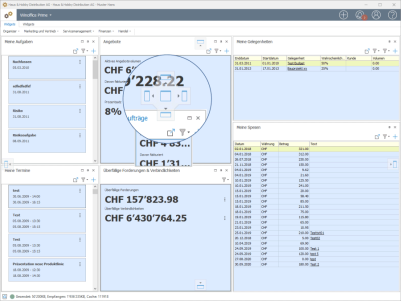
Sobald Sie die Maus über das gewünschte Rosettenelement halten und die Maustaste loslassen, wird das Widget an der ausgewählten Stelle eingefügt. Lassen Sie die Maustaste im Zentrum der Rosette los, werden die beiden Widgets zusammengefügt und sind danach über ein Registerfeld auswählbar. Fassen Sie ein Register mit der Maus und ziehen es an einen anderen Ort der Schalttafel, um das Widget wieder freizugeben und an anderer Stelle zu platzieren.
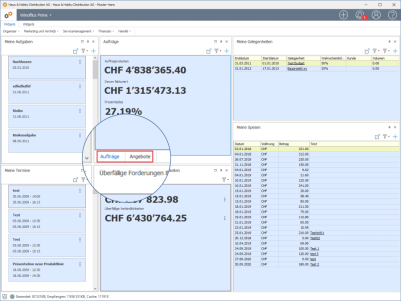
|
Grösse von Widgets anpassen Um die Höhe oder Breite eines Widgets anzupassen, können Sie die Maus über dessen seitlichen oder unteren Rand bewegen. Sobald die Darstellung des Mauszeigers sich in einen Doppelpfeil ändert, kann der Rahmen des Widgets zur Seite oder nach unten/oben gezogen und das Widget vergrössert/verkleinert werden. Widgets können in Spalten und Zeile angeordnet werden. Wird die Breite oder die Höhe eines Widgets innerhalb einer Spalte/einer Zeile geändert, ändert dies auch die Breite/Höhe aller anderen Widgets in dieser Spalte/Zeile. |
|
Automatisches Speichern der Einstellungen Alle Einstellungen bezüglich der Auswahl, Anordnung und Grösse der Widgets in der Schalttafel werden automatisch gespeichert. |
|
Bekannte Einschränkungen Beim Verkleinern und erneuten Maximieren des Winoffice Prime Desktop Fensters wird die Grösse der Widgets unter Umständen nicht auf die ursprünglichen Werte zurückgesetzt. In solchen Fällen muss die Grösse der betroffenen Widgets manuell angepasst werden. |
© Winoffice AG 2025. Alle Rechte vorbehalten.